Τι είναι οι πίνακες ελέγχου και οι αναφορές στο Excel;

Στο Excel, είναι κρίσιμο να κατανοήσουμε τη διαφορά μεταξύ αναφορών και πινάκων εργαλείων για την αποτελεσματική ανάλυση και οπτικοποίηση δεδομένων.
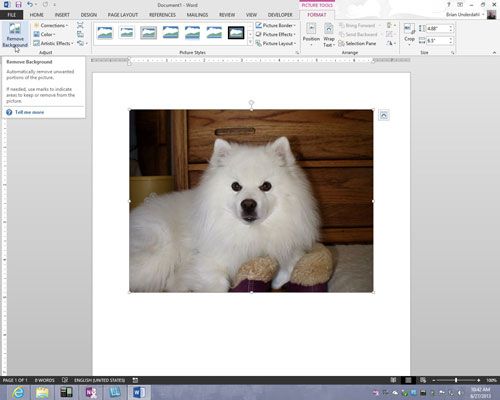
Στην καρτέλα (Εργαλεία εικόνας) Μορφοποίηση, κάντε κλικ στο κουμπί Κατάργηση φόντου.
Ανοίγει η καρτέλα "Αφαίρεση φόντου" και τα μέρη της εικόνας σας που θέλει να αφαιρέσει το Office μετατρέπονται σε μια απίστευτη απόχρωση ματζέντα.
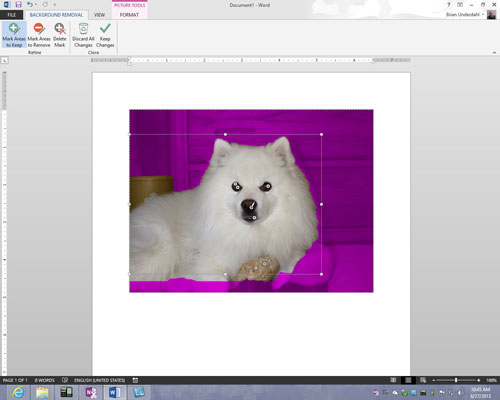
Στην καρτέλα Αφαίρεση φόντου, υποδείξτε τι θέλετε να διατηρήσετε και να αφαιρέσετε.
Παρακολουθήστε τι είναι ματζέντα και τι όχι καθώς χρησιμοποιείτε αυτές τις τεχνικές και σκεφτείτε να κάνετε μεγέθυνση στο 200 τοις εκατό ή περισσότερο, ώστε να μπορείτε να δείτε καλά την εικόνα σας:
Αλλαγή του μεγέθους του κουτιού: Σύρετε τις πλευρικές και γωνιακές λαβές του κουτιού για να καταγράψετε αυτό που θέλετε να κρατήσετε ή να αφαιρέσετε.
Επισήμανση αυτού που θέλετε να διατηρήσετε: Κάντε κλικ στο κουμπί Επισήμανση περιοχών για διατήρηση. Ο δείκτης μετατρέπεται σε μολύβι. Κάντε κλικ στην εικόνα σας για να υποδείξετε τι θέλετε να κρατήσετε. Κάθε φορά που κάνετε κλικ, ένα σημάδι διατήρησης (εικονίδιο με το σύμβολο συν) εμφανίζεται στην εικόνα σας.
Επισήμανση αυτού που θέλετε να αφαιρέσετε: Κάντε κλικ στο κουμπί Επισήμανση περιοχών για κατάργηση. Ο δείκτης αλλάζει σε μολύβι. Κάντε κλικ στην εικόνα σας για να υποδείξετε τι θέλετε να αφαιρέσετε. Όταν κάνετε κλικ, εμφανίζεται ένα σημάδι αφαίρεσης (σύμβολο μείον).
Διαγραφή σημαδιών διατήρησης και αφαίρεσης: Κάντε κλικ στο κουμπί Διαγραφή επισήμανσης και, στη συνέχεια, κάντε κλικ σε ένα σημάδι διατήρησης ή κατάργησης για να αφαιρέσετε ένα σημάδι και να αλλάξετε τι αφαιρείται και τι δεν έχει αφαιρεθεί από την εικόνα.
Φυσικά, μπορείτε να κάνετε κλικ στο κουμπί Αναίρεση για να κάνετε πίσω καθώς εργάζεστε. Εάν χαθείτε εντελώς στην καρτέλα Αφαίρεση φόντου, κάντε κλικ στο κουμπί Απόρριψη όλων των αλλαγών και ξεκινήστε από την αρχή.
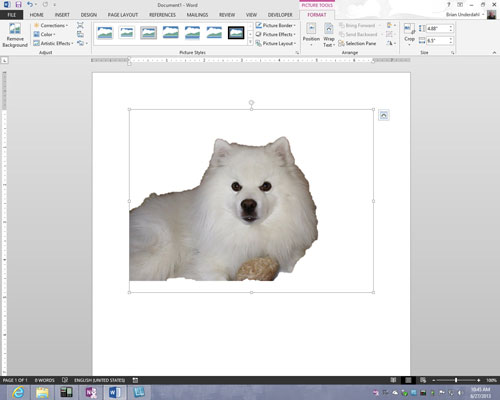
Κάντε κλικ στο κουμπί Διατήρηση αλλαγών όταν ολοκληρώσετε την επισήμανση αυτού που θέλετε να διατηρήσετε και να αφαιρέσετε.
Πώς σας φαίνεται η φωτογραφία σας τώρα; Εάν χρειάζεται περισσότερη δουλειά, κάντε ξανά κλικ στο κουμπί Κατάργηση φόντου και προσθέστε λίγο ακόμα στην καρτέλα Αφαίρεση φόντου. Κάντε κλικ στο κουμπί Απόρριψη όλων των αλλαγών εάν θέλετε να αφαιρεθεί η αρχική σας εικόνα χωρίς το φόντο.
Στο Excel, είναι κρίσιμο να κατανοήσουμε τη διαφορά μεταξύ αναφορών και πινάκων εργαλείων για την αποτελεσματική ανάλυση και οπτικοποίηση δεδομένων.
Ανακαλύψτε πότε να χρησιμοποιήσετε το OneDrive για επιχειρήσεις και πώς μπορείτε να επωφεληθείτε από τον αποθηκευτικό χώρο των 1 TB.
Ο υπολογισμός του αριθμού ημερών μεταξύ δύο ημερομηνιών είναι κρίσιμος στον επιχειρηματικό κόσμο. Μάθετε πώς να χρησιμοποιείτε τις συναρτήσεις DATEDIF και NETWORKDAYS στο Excel για ακριβείς υπολογισμούς.
Ανακαλύψτε πώς να ανανεώσετε γρήγορα τα δεδομένα του συγκεντρωτικού πίνακα στο Excel με τέσσερις αποτελεσματικές μεθόδους.
Μάθετε πώς μπορείτε να χρησιμοποιήσετε μια μακροεντολή Excel για να αποκρύψετε όλα τα ανενεργά φύλλα εργασίας, βελτιώνοντας την οργάνωση του βιβλίου εργασίας σας.
Ανακαλύψτε τις Ιδιότητες πεδίου MS Access για να μειώσετε τα λάθη κατά την εισαγωγή δεδομένων και να διασφαλίσετε την ακριβή καταχώρηση πληροφοριών.
Ανακαλύψτε πώς να χρησιμοποιήσετε το εργαλείο αυτόματης σύνοψης στο Word 2003 για να συνοψίσετε εγγραφές γρήγορα και αποτελεσματικά.
Η συνάρτηση PROB στο Excel επιτρέπει στους χρήστες να υπολογίζουν πιθανότητες με βάση δεδομένα και πιθανότητες σχέσης, ιδανική για στατιστική ανάλυση.
Ανακαλύψτε τι σημαίνουν τα μηνύματα σφάλματος του Solver στο Excel και πώς να τα επιλύσετε, βελτιστοποιώντας τις εργασίες σας αποτελεσματικά.
Η συνάρτηση FREQUENCY στο Excel μετράει τις τιμές σε έναν πίνακα που εμπίπτουν σε ένα εύρος ή bin. Μάθετε πώς να την χρησιμοποιείτε για την κατανομή συχνότητας.





